Vlákno a prepojenie textových rámov InDesign CS5

Naučte sa, ako prepojiť (prepojiť) textové rámčeky v InDesign Creative Suite 5, aby medzi nimi mohol plynúť text a optimalizovať tak svoje publikácie.
Vo Photoshope CS6 môžete merať vzdialenosti a objekty mnohými rôznymi spôsobmi. Pravítka používané v kombinácii s vodidlami sú dobrým spôsobom na presné označenie vzdialeností, aby ste mohli vytvárať objekty určitej veľkosti. Prírastky použité pre tieto merania môžete zmeniť v nastaveniach Photoshopu.
Photoshop má však aj praktický nástroj Pravítko, ktorý môžete použiť na položenie obrysov meraní v ľubovoľnom smere. Tieto čiary vám prezradia oveľa viac než len veľkosť objektu, ktorý meriate. Môžete tiež merať uhly a určiť presné súradnice objektu.
Keď použijete nástroj Pravítko, panel Možnosti ponúka čítanie informácií, ktoré zahŕňajú nasledujúce hodnoty:
X, Y — súradnice X a Y začiatku čiary: Ak napríklad začnete na pozícii 1 palca na vodorovnom pravítku a pozícii 3 palce na zvislom pravítku, hodnoty X a Y na Lišta možností je 1,0 a 3,0. (Prírastky hodnôt X a Y na pravítku vyberiete v nastaveniach Photoshopu.)
W, H – horizontálne (W) a vertikálne (H) vzdialenosti prejdené od bodov X a Y: 1-palcová dlhá, dokonale vodorovná čiara nakreslená z pozícií X,1 a Y,3 ukazuje hodnotu W 1,0 a hodnota H 0,0.
A: Uhol prvej čiary alebo uhol medzi dvoma čiarami.
L1: Celková dĺžka riadku.
L2: Celková dĺžka druhého riadku.
Vyrovnať vrstvu: Obrázok môžete narovnať aj pomocou nástroja Pravítko. Jednoducho potiahnite pravítkom pozdĺž vodorovnej osi, na ktorú chcete zarovnať, a potom kliknite na tlačidlo Vyrovnať vrstvu na paneli Možnosti.
Vymazať: Stlačením tlačidla Vymazať vymažete aktuálne meranie.
Ak chcete zmerať objekt, postupujte takto:
Vyberte nástroj Pravítko.
Je schovaný v paneli Nástroje s kvapkadlom. Stláčaním I alebo Shift+I prepínajte medzi nástrojmi Kvapkadlo, Vzorka farieb, Poznámka a Pravítko, kým sa nezobrazí nástroj Pravítko.
Kliknite na počiatočné miesto meracej čiary a potom potiahnite na koncové miesto.
Podržaním klávesu Shift pri ťahaní obmedzíte čiaru na násobky 45 stupňov.
Uvoľnením tlačidla myši vytvorte meraciu čiaru.

Uhol môžete zmerať nakreslením dvoch čiar a prečítaním uhla medzi nimi na paneli Možnosti. Postupujte podľa týchto krokov:
Vyberte nástroj Pravítko na paneli Nástroje.
Je to zastrčené s kvapkadlom. Stláčaním I alebo Shift+I prepínajte medzi nástrojmi, kým sa nezobrazí nástroj Pravítko.
Kliknite na počiatočné miesto pre prvý riadok a potiahnite na koncové miesto.
Počas ťahania môžete pridržaním klávesu Shift obmedziť čiaru na násobky 45 stupňov.
Uvoľnením tlačidla myši vytvorte prvý riadok.
Podržte kláves Alt (na počítačoch Mac kláves Option) a kliknite na koncový bod prvého riadku, ktorý chcete použiť na meranie uhla.
Potiahnite druhý riadok a uvoľnite tlačidlo myši, keď dosiahnete požadovanú dĺžku.
Na paneli Možnosti prečítajte uhol medzi dvoma čiarami (označený ako A).
Môžete tiež vidieť dĺžku každého riadku.
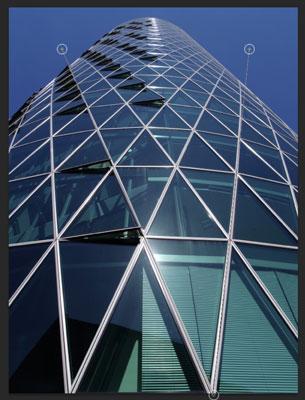
Poďakovanie: ©iStockphoto.com/vincevoigt Obrázok č. 3215897
Naučte sa, ako prepojiť (prepojiť) textové rámčeky v InDesign Creative Suite 5, aby medzi nimi mohol plynúť text a optimalizovať tak svoje publikácie.
Obrázky, ktoré importujete do dokumentov InDesign, môžu byť prepojené alebo vložené. Pochopte, kedy použiť každú metódu pre optimalizované publikovanie.
Adobe Photoshop CS6 vám umožňuje upravovať akcie. Naučte sa, ako upraviť akcie, aby ste dosiahli požadované výsledky pri práci s obrázkami.
Predtým, ako sa naučíte orezávať obrázky v aplikácii Adobe Illustrator, musíte najprv umiestniť obrázky. Preskúmajte, ako vložiť a prepojiť súbory a umiestniť text do cesty.
Adobe Illustrator v rámci Adobe CS5 ponúka pokročilé metódy pre efektívne usporiadanie a umiestňovanie ilustrácií. Prispôsobenie pravítka a sprievodcov vám pomôže dosiahnuť presné výsledky.
Naučte sa, ako zmeniť nastavenie dokumentu v InDesign Creative Suite 5 vrátane veľkosti strán a počtu strán. Toto je praktický sprievodca pre efektívnu prácu s dokumentmi.
Naučte sa, ako vytvoriť orezové cesty v Adobe Photoshop CS6 pre dokonalé siluety, ktoré sú vhodné na prenášanie do iných aplikácií na zalamovanie textu. Orezové cesty sú základom pre efektívnu prácu s grafikou.
Naučte sa, ako nastaviť zásady správy farieb vo Photoshope CS6, aby ste optimálne spravovali farebné profily a dosiahli presné farby vo svojich projektoch.
Adobe Creative Suite 5 (Adobe CS5) Dreamweaver ponúka efektívne metódy na úpravu tabuliek, vrátane pridávania a odstraňovania riadkov a stĺpcov. Naučte sa optimalizovať svoje tabulky pre lepšie SEO.
Pri navrhovaní v aplikácii Adobe Illustrator CC často potrebujete presnú veľkosť tvarov. Zmeňte veľkosť tvarov rýchlo pomocou nástroja Transformácia a rôznych techník.






